Instagram hiện là một trong những mạng xã hội phổ biến nhất, đặc biệt là với giới trẻ. Bên cạnh giao diện đẹp mắt và nhiều tính năng hấp dẫn, Instagram còn là nơi kết nối người dùng với những người nổi tiếng trên toàn thế giới. Tuy nhiên, đôi khi bạn có thể muốn tạm thời hoặc vĩnh viễn khóa tài khoản Instagram của mình vì nhiều lý do cá nhân. Bài viết này sẽ hướng dẫn bạn cách khóa Instagram một cách đơn giản và nhanh chóng nhất.
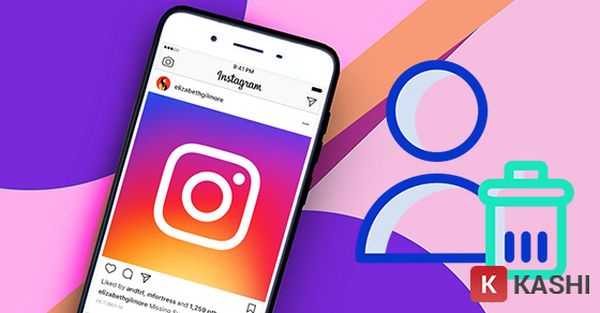 Mô tả sự khác biệt giữa xóa tài khoản vĩnh viễn và vô hiệu hóa tạm thời
Mô tả sự khác biệt giữa xóa tài khoản vĩnh viễn và vô hiệu hóa tạm thời
Xóa Tài Khoản Vĩnh Viễn và Vô Hiệu Hóa Tạm Thời: Sự Khác Biệt
Instagram cung cấp hai lựa chọn cho việc khóa tài khoản: tạm thời và vĩnh viễn. Vậy chúng khác nhau như thế nào và khi nào bạn nên sử dụng từng loại? Dưới đây là những điểm cần lưu ý:
1. Xóa Tài Khoản Vĩnh Viễn
- Sau khi xóa, bạn sẽ không thể truy cập vào tài khoản của mình nữa.
- Hệ thống sẽ trì hoãn vài ngày sau khi bạn yêu cầu xóa tài khoản. Nếu đăng nhập lại trong thời gian này, yêu cầu xóa sẽ bị hủy.
- Xóa tài khoản không có nghĩa là toàn bộ dữ liệu biến mất hoàn toàn. Bạn bè vẫn có thể xem lại tin nhắn cũ với bạn.
2. Vô Hiệu Hóa Tạm Thời
- Bạn có thể truy cập lại tài khoản bất cứ lúc nào.
- Sau khi vô hiệu hóa, người khác không thể tìm kiếm hoặc xem trang cá nhân của bạn.
- Tin nhắn bạn đã gửi vẫn có thể được người khác xem.
Vô Hiệu Hóa Tài Khoản Instagram Trên Điện Thoại: Có Thể Không?
Hiện tại, ứng dụng Instagram chưa hỗ trợ trực tiếp việc vô hiệu hóa tài khoản. Thao tác này chỉ có thể thực hiện trên máy tính. Tuy nhiên, bạn có thể mở Instagram trên trình duyệt web của điện thoại để vô hiệu hóa tài khoản.
- Bước 1: Đăng nhập vào tài khoản Instagram trên trình duyệt điện thoại.
- Bước 2: Chọn biểu tượng trang cá nhân ở phía dưới màn hình.
- Bước 3: Chọn “Chỉnh sửa trang cá nhân”.
- Bước 4: Kéo xuống dưới và chọn “Tạm thời vô hiệu hóa tài khoản”.
- Bước 5: Chọn lý do, nhập mật khẩu và chọn “Tạm thời vô hiệu hóa tài khoản”.
Phần tiếp theo sẽ hướng dẫn bạn chi tiết bằng hình ảnh.
Hướng Dẫn Khóa Tài Khoản Instagram Tạm Thời
Nếu bạn chỉ muốn tài khoản của mình tạm thời ẩn khỏi Instagram, hãy chọn cách khóa tạm thời thay vì xóa vĩnh viễn. Bạn có thể thực hiện thao tác này trên cả máy tính và điện thoại.
1. Khóa Tài Khoản Instagram Tạm Thời Trên Máy Tính
Bước 1:
Truy cập vào https://www.instagram.com/ và đăng nhập tài khoản.
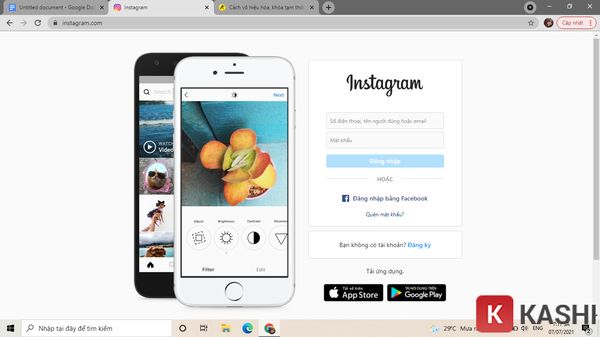 Đăng nhập tài khoản Instagram
Đăng nhập tài khoản Instagram
Bước 2:
Chọn “Trang cá nhân” ở góc phải phía trên màn hình.
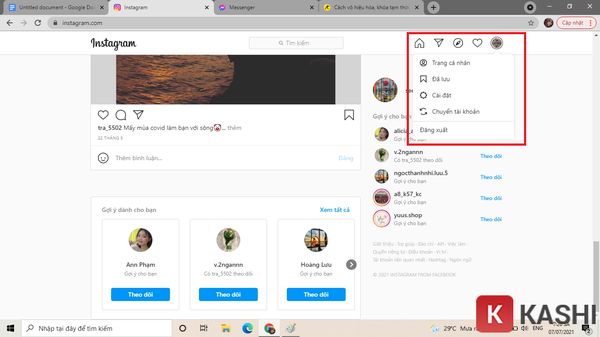 Chọn Trang cá nhân
Chọn Trang cá nhân
Bước 3:
Chọn “Chỉnh sửa trang cá nhân”.
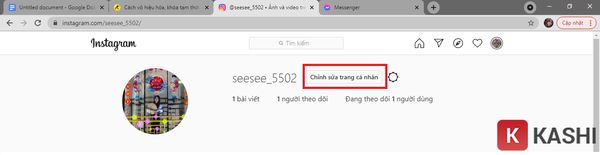 Chọn Chỉnh sửa trang cá nhân
Chọn Chỉnh sửa trang cá nhân
Bước 4:
Nhấn vào “Tạm thời vô hiệu hóa tài khoản”.
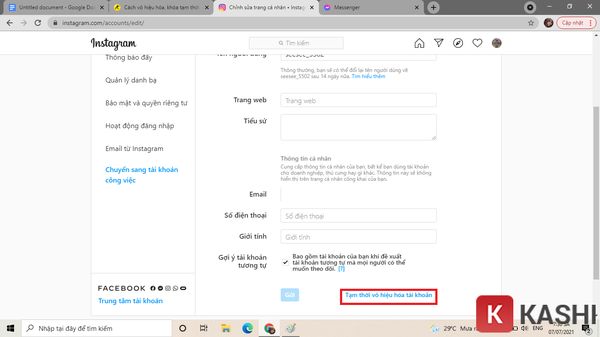 Nhấn vào Tạm thời vô hiệu hóa tài khoản
Nhấn vào Tạm thời vô hiệu hóa tài khoản
Bước 5:
Chọn lý do, nhập mật khẩu và nhấn “Tạm thời vô hiệu hóa tài khoản”.
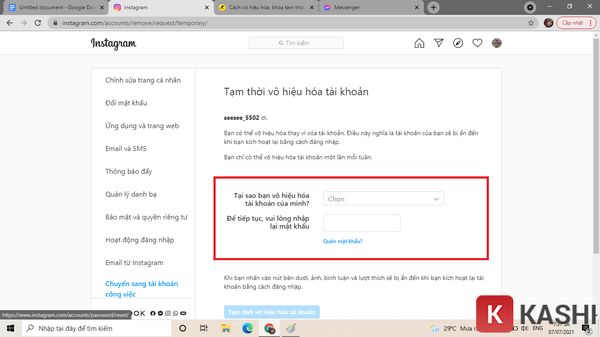 Nhập mật khẩu và vô hiệu hóa tài khoản
Nhập mật khẩu và vô hiệu hóa tài khoản
2. Khóa Tài Khoản Instagram Tạm Thời Trên Điện Thoại
Bước 1:
Mở Instagram trên trình duyệt web điện thoại (Safari, Chrome,…). Đăng nhập vào tài khoản của bạn.
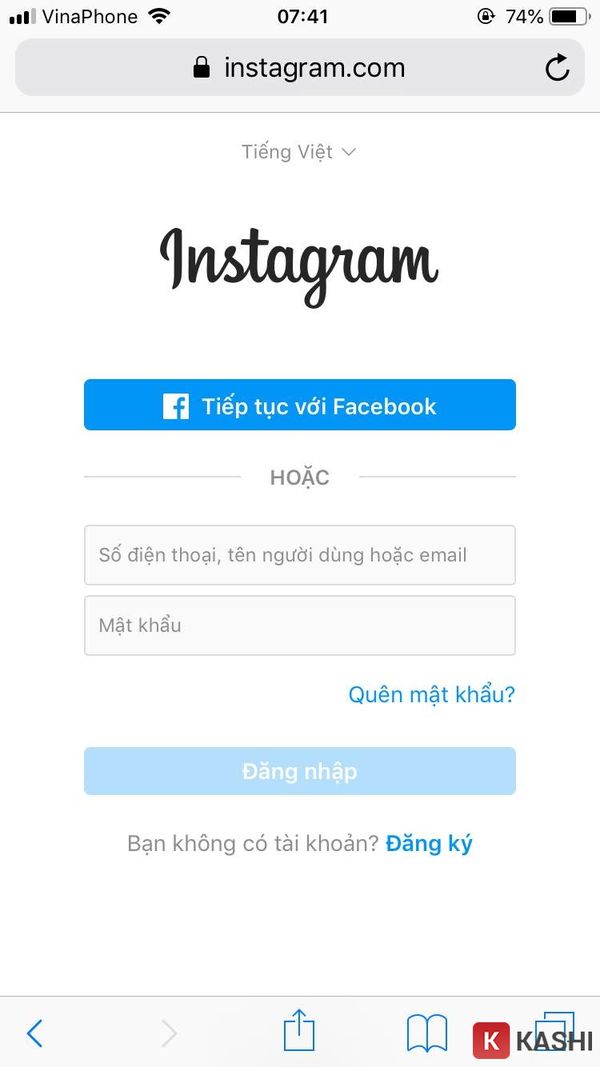 Đăng nhập Instagram trên trình duyệt
Đăng nhập Instagram trên trình duyệt
Bước 2:
Nhấn vào biểu tượng ảnh đại diện ở dưới màn hình.
 Chọn biểu tượng ảnh đại diện
Chọn biểu tượng ảnh đại diện
Bước 3:
Chọn “Chỉnh sửa trang cá nhân”.
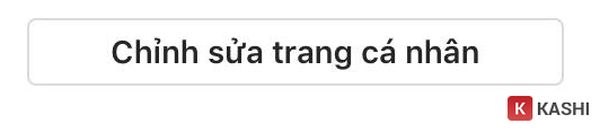 Chọn Chỉnh sửa trang cá nhân
Chọn Chỉnh sửa trang cá nhân
Bước 4:
Kéo xuống cuối trang và chọn “Tạm thời vô hiệu hóa tài khoản”.
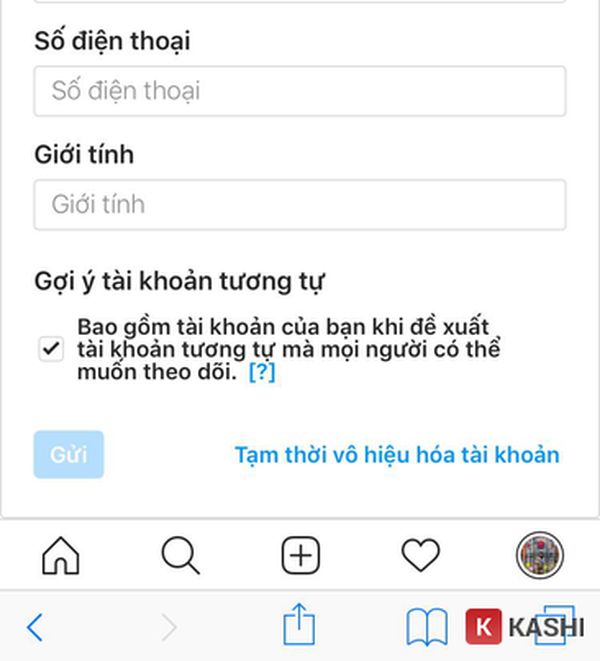 Chọn Tạm thời vô hiệu hóa tài khoản
Chọn Tạm thời vô hiệu hóa tài khoản
Bước 5:
Chọn lý do, nhập mật khẩu và hoàn tất việc vô hiệu hóa tài khoản.
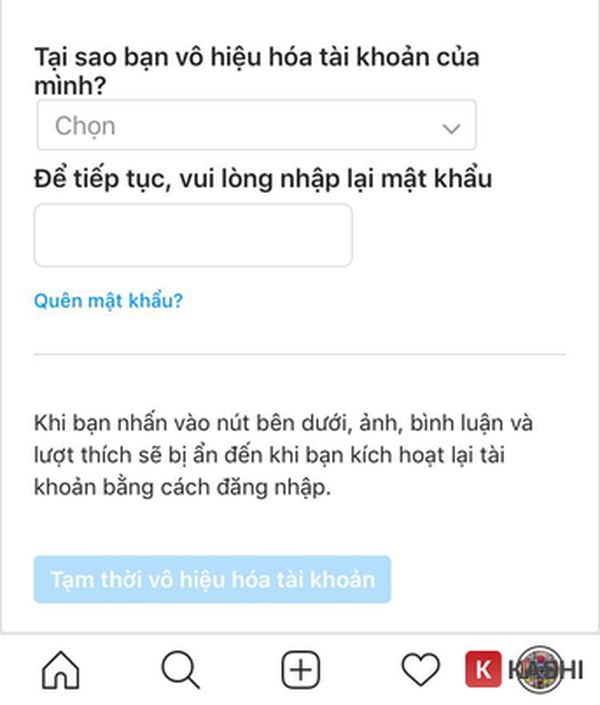 Chọn lý do và vô hiệu hóa
Chọn lý do và vô hiệu hóa
Sau khi khóa, chỉ bạn mới có thể nhìn thấy và đăng nhập vào tài khoản. Hướng dẫn tiếp theo sẽ chỉ bạn cách khôi phục tài khoản.
Khôi Phục Tài Khoản Instagram (Mở Khóa Tạm Thời)
Để khôi phục tài khoản Instagram sau khi vô hiệu hóa tạm thời, bạn cần gửi “Đơn kháng cáo” lên hệ thống.
Bước 1:
Truy cập vào liên kết sau để gửi đơn kháng cáo: https://help.instagram.com/contact/606967319425038
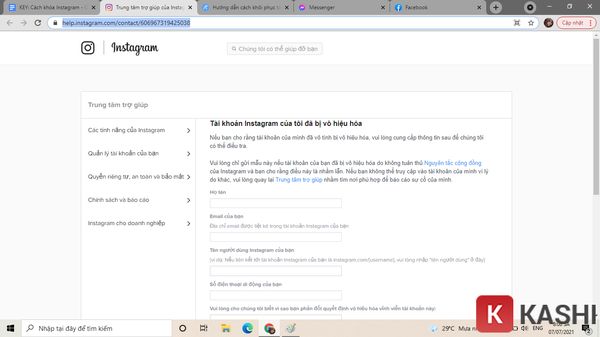 Gửi đơn kháng cáo
Gửi đơn kháng cáo
Bước 2:
Điền đầy đủ thông tin yêu cầu và nhấn “Gửi”.
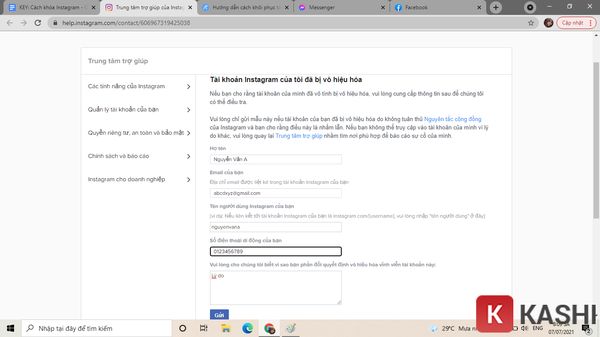 Điền thông tin và gửi
Điền thông tin và gửi
Sau khi gửi đơn, bạn cần chờ hệ thống duyệt đơn.
Xóa Tài Khoản Instagram Vĩnh Viễn
Bước 1:
Truy cập vào liên kết sau để yêu cầu xóa tài khoản: https://www.instagram.com/accounts/remove/request/permanent/
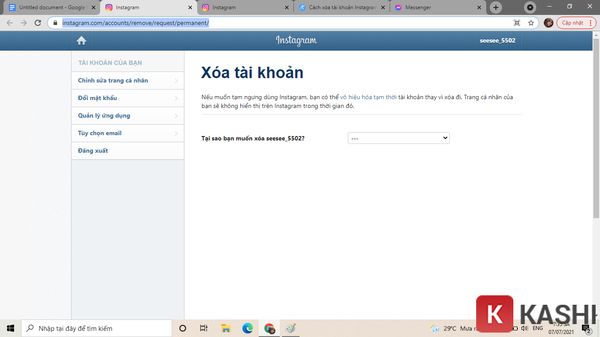 Yêu cầu xóa tài khoản
Yêu cầu xóa tài khoản
Bước 2:
Chọn lý do bạn muốn xóa tài khoản.
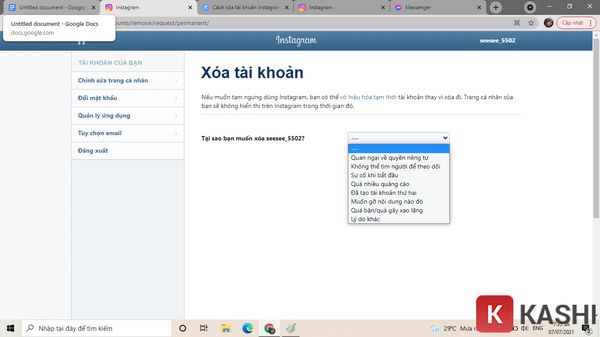 Chọn lý do xóa tài khoản
Chọn lý do xóa tài khoản
Bước 3:
Nhập mật khẩu và nhấn “Xóa tài khoản”.
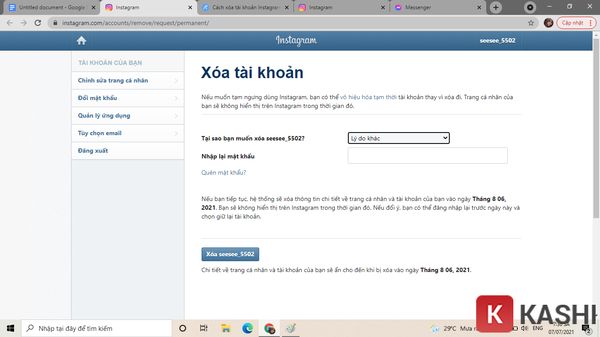 Nhập mật khẩu và xóa tài khoản
Nhập mật khẩu và xóa tài khoản
Kết Luận
Chỉ với vài bước đơn giản, bạn có thể xóa hoặc vô hiệu hóa tạm thời tài khoản Instagram của mình. Lưu ý, bạn chỉ được vô hiệu hóa tài khoản tạm thời một lần mỗi tuần. Hãy cân nhắc kỹ trước khi xóa vĩnh viễn tài khoản vì bạn sẽ không thể truy cập lại sau khi xóa.


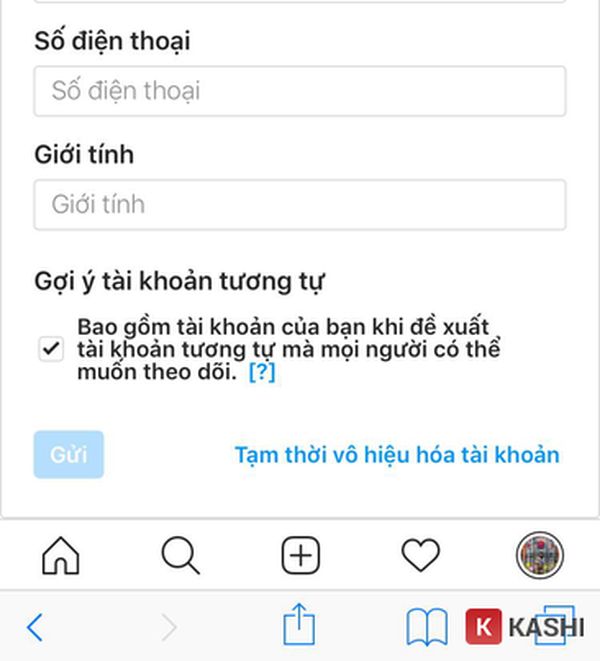











Discussion about this post